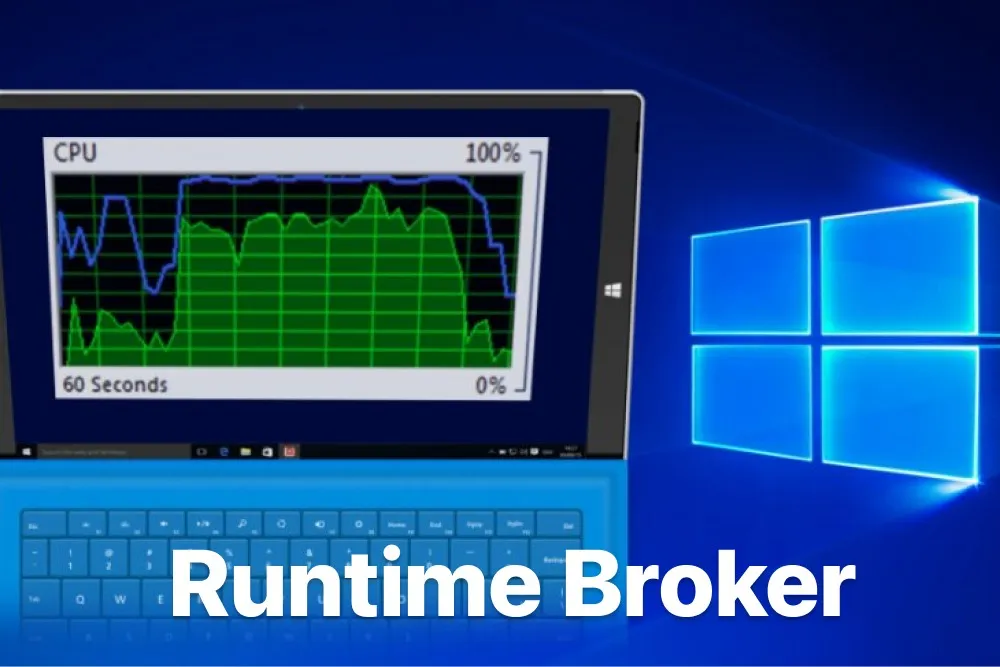Trong bài viết này, Blogkienthuc.edu.vn sẽ giải thích Runtime Broker là gì và chia sẻ những cách để vô hiệu hóa, nếu nó chiếm nhiều RAM của máy tính. Mời bạn tham khảo chi tiết ngay bên dưới nhé.
Runtime Broker là gì?
Runtime Broker là một quy trình trên hệ điều hành của Microsoft để xác định quyền khi sử dụng các ứng dụng khác và cho phép truy cập vào các quyền khác nhau như: quyền micrô, quyền máy ảnh…
Bạn đang đọc: Runtime Broker là gì? Chia sẻ 5 cách vô hiệu hóa nhanh chóng

Khi hoạt động bình thường, Runtime Broker không sử dụng nhiều bộ nhớ và chỉ sử dụng trung bình từ 20 – 30 MB. Nhưng nếu bạn khởi chạy một ứng dụng mà chưa được cấp quyền, thì Runtime Broker sẽ chiếm nhiều bộ nhớ hơn. Khi có nhiều ứng dụng hoạt động sẽ khiến bộ nhớ của Runtime Broker tăng lên.
Bạn có thể vô hiệu hóa Runtime Broker nếu thấy không cần thiết bằng những cách được chia sẻ trong phần tiếp theo nhé.
Cách để vô hiệu hóa Runtime Broker
Cách 1 – Tắt các mục quyền riêng tư
Bước 1. Nhấn tổ hợp phím Windows + I để mở cài đặt Settings
Bước 2. Nhấp vào System.
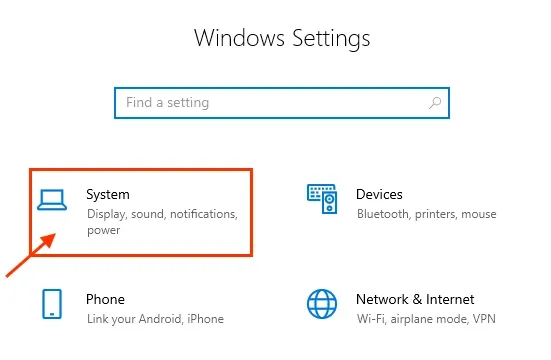
Bước 3. Chọn Notifications and actions. Cuộn xuống và bỏ chọn Get tips, tricks, and suggestions as you use Windows.
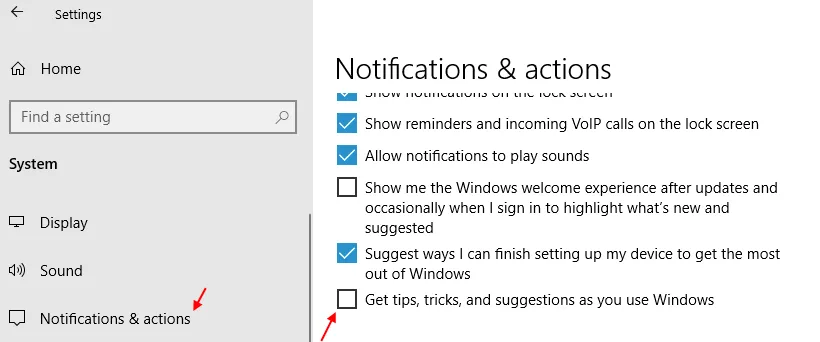
Bước 4. Bây giờ, đi tới Privacy -> General và tắt tất cả các dòng có tùy chọn ở phía tay phải.
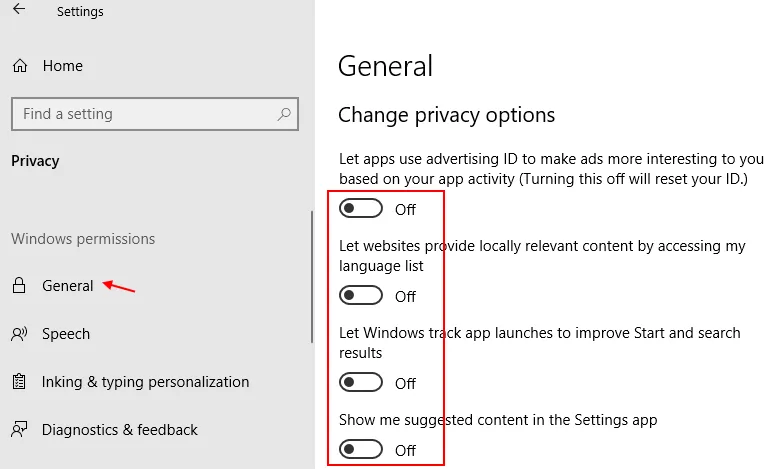
Bước 5. Nhấp vào Speech và tắt tất cả các mục ở phía bên phải. Sau đó, tiếp tục nhấp vào từng mục trong menu bên trái và sau đó tắt mọi thứ ở phía bên phải.
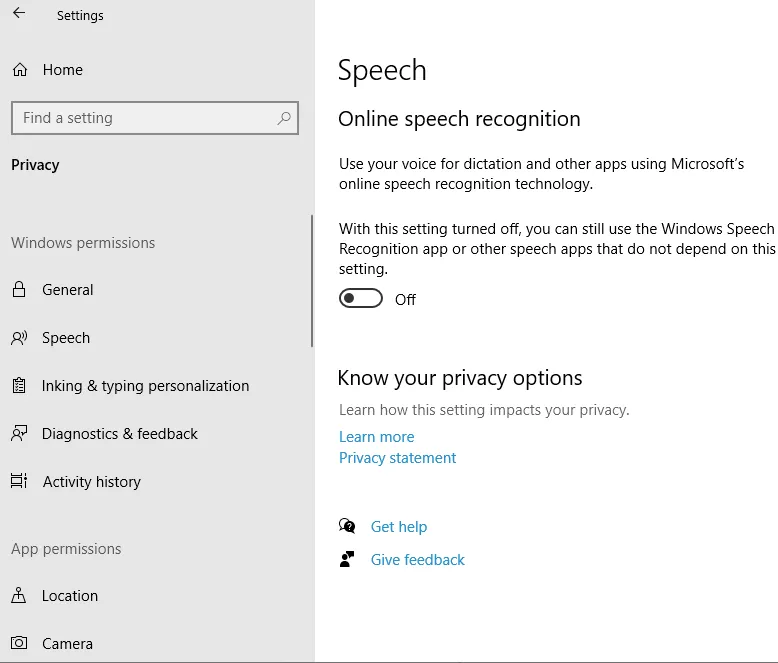
Cách 2. Sử dụng Registry Editor để vô hiệu hóa
Bước 1. Nhấn tổ hợp phím Windows + R để mở hộp thoại Run.
Bước 2. Gõ Regedit vào hộp thoại và nhấn OK.
Tìm hiểu thêm: Hướng dẫn chuyển thanh Address Bar của Chrome trên Android xuống phía dưới màn hình
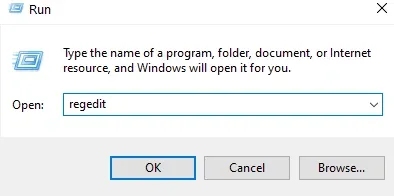
Bước 3. Bạn gõ theo đường dẫn như bên dưới trong Registry Editor
Máy tính HKEY_LOCAL_MACHINE SYSTEM CurrentControlSet Services TokenBroker
Bước 4. Nhấp vào Start và thay đổi dữ liệu giá trị thành 4.

Cách 3: Dùng Task Manager
Bước 1. Mở trình quản lý tác vụ Task Manager.
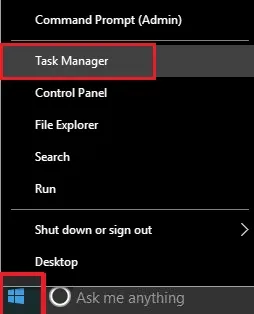
Bước 2. Chọn Runtime Broker sau đó nhấn chuột phải chọn End Task.
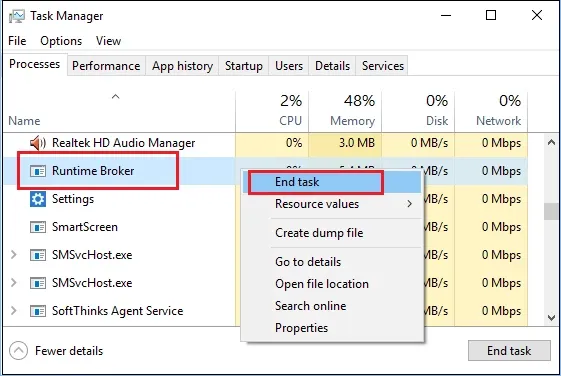
Bước 3. Khởi động lại máy tính của bạn.
Cách 4. Vô hiệu hóa các ứng dụng nền
Bước 1. Mở Settings, nhấp vào Privacy.
Bước 2. Cuộn xuống để chọn Background apps và chuyển chế độ Off các ứng dụng đang chạy.
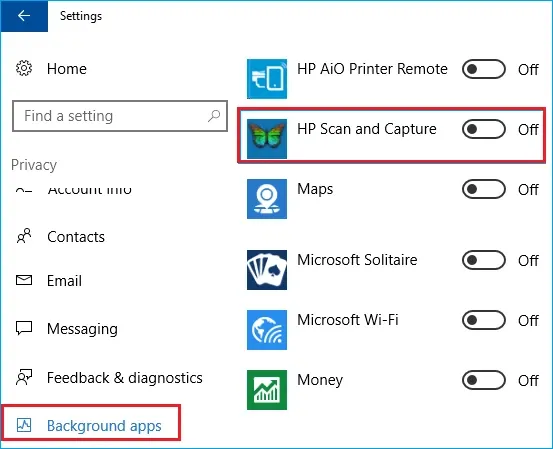
Cách 5. Dừng OneDrive
Nếu đã thử những cách trên nhưng vẫn chưa thấy hiệu quả, bạn có thể xem xét dừng OneDrive. Vì đây cũng là một trong những ứng dụng chạy ngầm chiếm dung lượng cao.
Bạn có thể xóa OneDrive ra khỏi PC, bằng cách thực hiện theo các bước sau đây:
Bước 1. Mở Command Prompt với quyền quản trị viên (Administrator).
Nhấn tổ hợp phím Windows + X và tìm chọn Command Prompt (Admin) từ danh sách.
Bước 2. Gõ dòng lệnh
taskkill /f /im OneDrive.exe sau đó nhấn Enter để kết thúc quy trình của OneDrive.
Bước 3. Nhập dòng lệnh
- Nếu là Windows 32 bit: Nhập %SystemRoot%System32OneDriveSetup.exe /uninstall
- Nếu là Windows 64 bit: Nhập %SystemRoot%SysWOW64OneDriveSetup.exe /uninstall
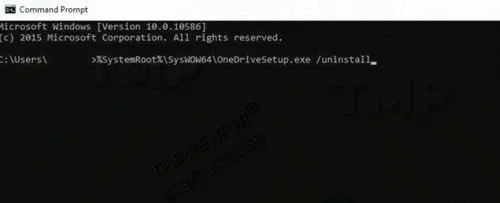
>>>>>Xem thêm: Làm thế nào để khắc phục lỗi màn hình bị sọc trên điện thoại Android?
Bước 4. Nhấn Enter.
Trên đây là những chia sẻ về Runtime Broker và cách để vô hiệu hóa nếu thấy chúng chiếm dung lượng hoạt động của CPU trên Windows. Hy vọng bài viết hữu ích với bạn.